Adobe premiere压缩视频又小又清晰的方法教程
时间:2023-05-02 15:07:43作者:极光下载站人气:3171
相信小伙伴们都听说过pr这款软件,这其实是Adobe
premiere的简称,这是一款非常专业的视频剪辑软件。有时候我们剪辑视频并导出后,会发现视频文件比较大,不方便传输和存储,其实我们可以借助Adobe
premiere这款软件轻松进行压缩视频大小,同时还能保证视频的清晰度不受影响。那小伙伴们知道Adobe
premiere中具体该如何进行操作吗,其实操作方法是非常简单的。我们只需要在导出时适当调整比特率就可以了,操作步骤非常简单的。接下来,小编就来和小伙伴们分享具体的操作步骤了,有需要或者是有兴趣了解的小伙伴们快来和小编一起往下看看吧!
操作步骤
第一步:双击打开adobe premiere进入编辑界面,完成需要的视频剪辑操作;
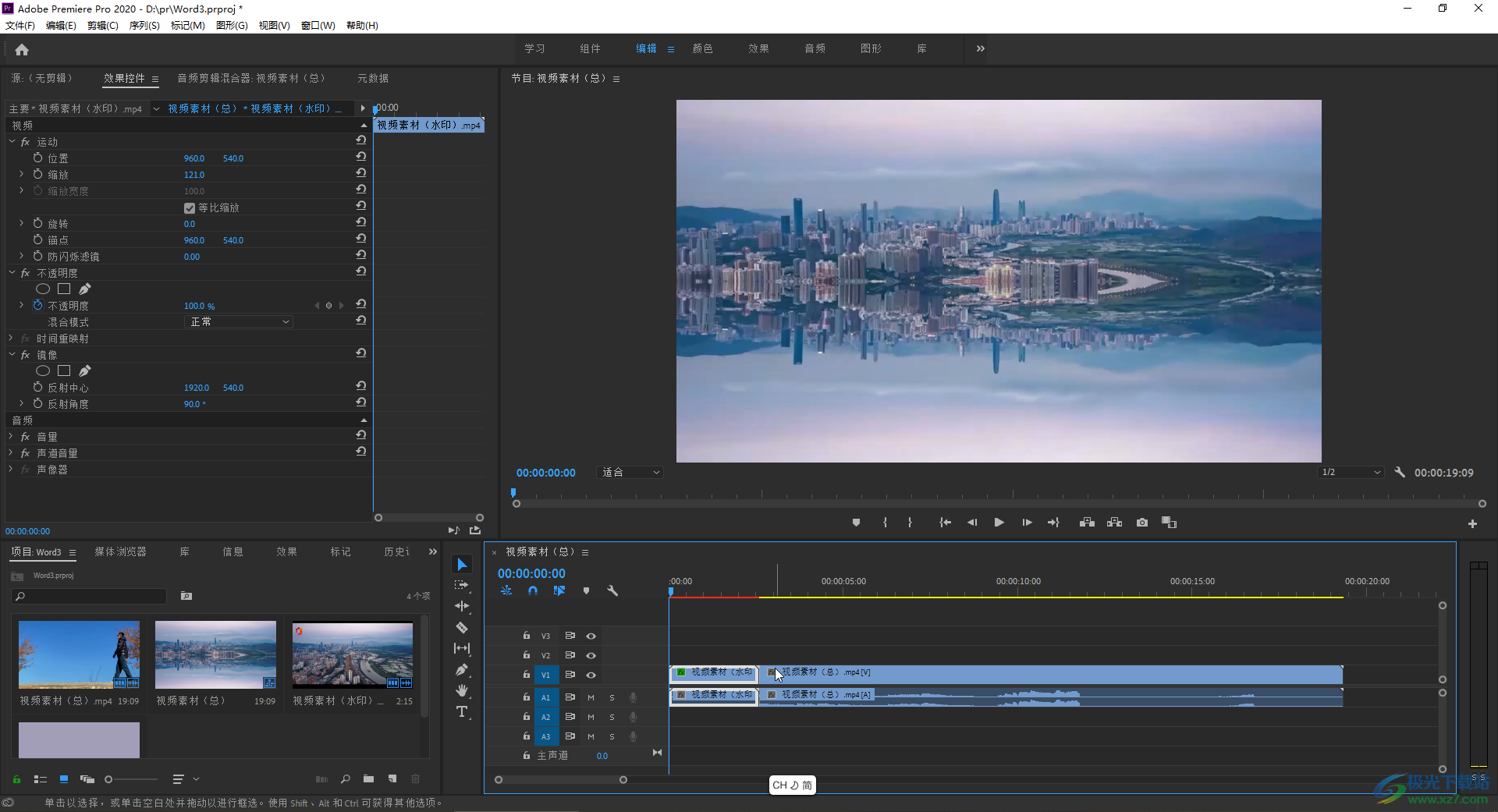
第二步:按Ctrl+M键,或者点击“文件”——“导出”——“媒体”;

第三步:在打开的窗口中可以看到“预设”为“高比特率”时下方的视频预估大小是23MB;

第四步:如果我们设置为“中等比特率”时,下方的视频预估大小就变为7MB了,并且设置中等比特率基本上不会影响画面清晰度;
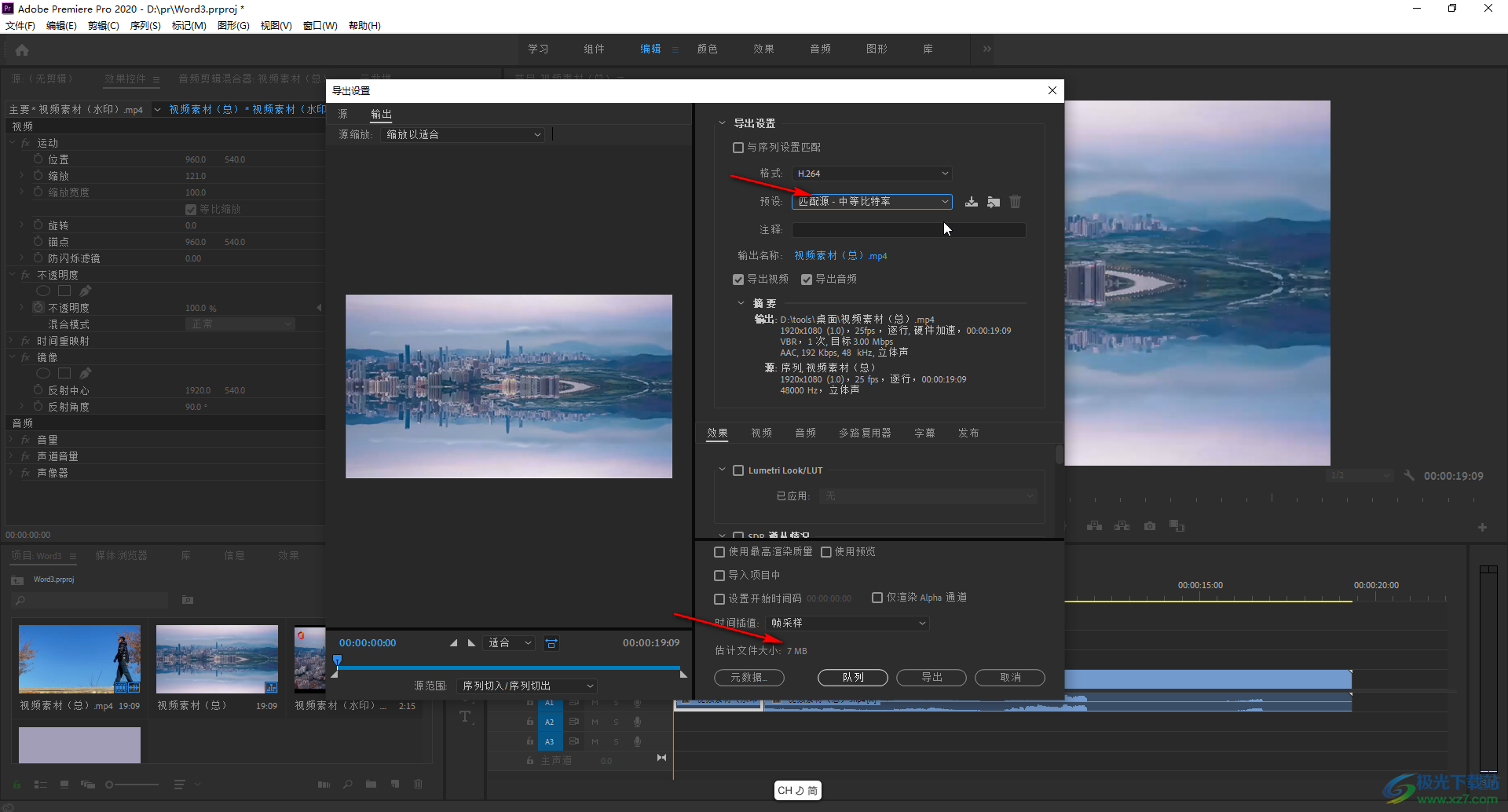
第五步:当然,我们也可以在下方点击“视频”后,滑动找到比特率设置,自定义设置需要的比特率参数,查看预估文件大小,设置完成后,在“输出名称”处点击蓝色文字后在新打开的窗口中设置需要的视频保存位置和名称并点击“保存”,然后点击“导出”按钮就可以了。
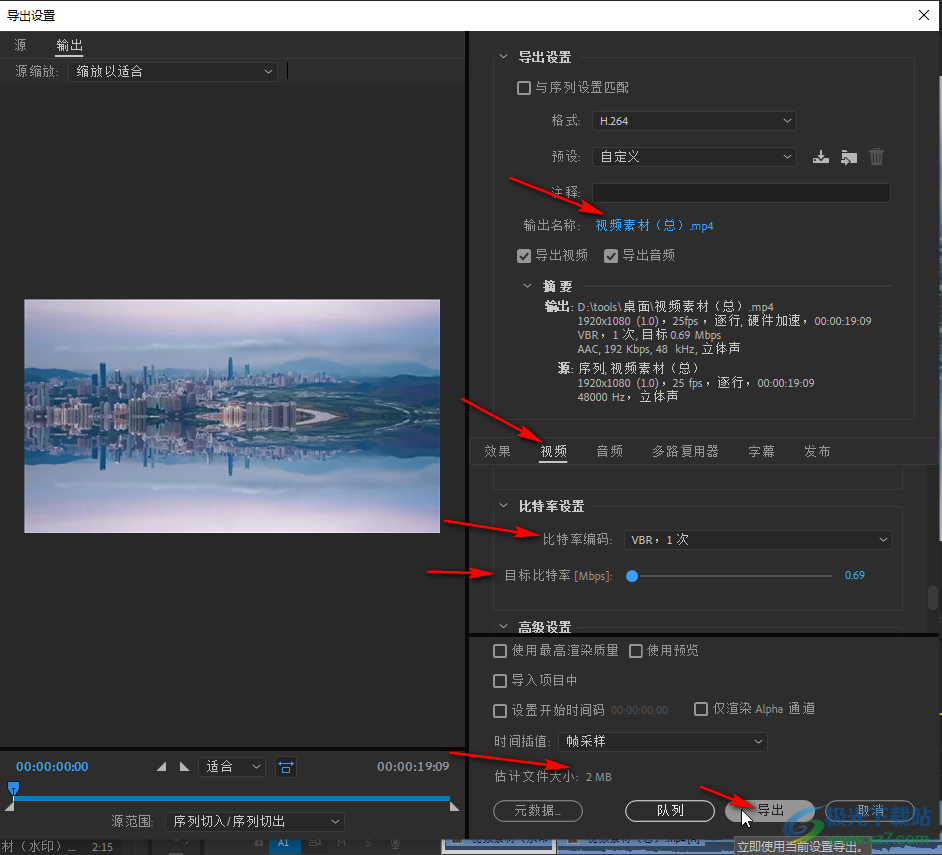
以上就是Adobe premiere中压缩视频大小的方法教程的全部内容了。通常情况下,如果我们特殊需求,我们在预设处直接选择“中等比特率”就可以了,小伙伴们可以按需操作。

大小:2.70 MB版本:v2.4环境:WinAll
- 进入下载
相关推荐
相关下载
热门阅览
- 1百度网盘分享密码暴力破解方法,怎么破解百度网盘加密链接
- 2keyshot6破解安装步骤-keyshot6破解安装教程
- 3apktool手机版使用教程-apktool使用方法
- 4mac版steam怎么设置中文 steam mac版设置中文教程
- 5抖音推荐怎么设置页面?抖音推荐界面重新设置教程
- 6电脑怎么开启VT 如何开启VT的详细教程!
- 7掌上英雄联盟怎么注销账号?掌上英雄联盟怎么退出登录
- 8rar文件怎么打开?如何打开rar格式文件
- 9掌上wegame怎么查别人战绩?掌上wegame怎么看别人英雄联盟战绩
- 10qq邮箱格式怎么写?qq邮箱格式是什么样的以及注册英文邮箱的方法
- 11怎么安装会声会影x7?会声会影x7安装教程
- 12Word文档中轻松实现两行对齐?word文档两行文字怎么对齐?
网友评论